- Arreglar Winrar | El archivo tiene un formato desconocido o está dañado
- Solución 1: use la función de reparación de WinRAR
- Corrección 2: Vuelva a intentar la descarga
- Solución 3: comprobar la extensión del archivo
- Solución 4: verifique la ubicación del archivo
- Solución 5: prueba alternativas
- ¿Por qué WinRAR no reconoce mi archivo?
- ¿Por qué no puedo abrir un archivo RAR dañado?
- ¿Cómo reparar el archivo WinRAR con formato desconocido o error dañado?
- ¿Qué es “el archivo tiene un formato desconocido o está dañado”?
- ¿Cómo reparar errores en archivos RAR?
- ¿Cómo reparar el archivo WinRAR en formato desconocido o error dañado?
- ¿Por qué obtengo errores de WinRAR en Windows?
- ¿Es posible extraer archivos RAR usando WinRAR?
- ¿Cómo reparar el error WinRAR sin archivo encontrado?
- ¿Por qué no se abre mi archivo RAR?
- ¿Cómo arreglar WinRAR que no responde?
- ¿Por qué WinRAR lee el error al extraer el archivo RAR?
- ¿Cómo reparar un archivo RAR que no se abre?
En este tutorial, le mostraremos cómo reparar el archivo de WinRAR en un formato desconocido o un error dañado. Las ventajas de usar un software de compresión de archivos son muchas. La primera y más obvia es el hecho de que terminas ahorrando más espacio de almacenamiento. Del mismo modo, también termina ahorrando un ancho de banda de red considerable. Esta es la razón por la que muchos desarrolladores y sitios web cargan sus paquetes de archivos en formato comprimido (ZIP o RAR).
Sin embargo, últimamente, no muchos parecen hacer un uso completo de estos tipos de archivos. Algunos usuarios no pueden acceder o extraer el contenido del archivo archivado. Cuando intentan llevar a cabo las tareas antes mencionadas, reciben el mensaje El archivo está en formato desconocido o está dañado en WinRAR. En este tutorial, le daremos a conocer todas las posibles razones, así como las posibles soluciones para este error. Continúe diciendo adiós a este problema de una vez por todas.

Arreglar Winrar | El archivo tiene un formato desconocido o está dañado
Entre todas las razones, la más común es que el archivo subido podría estar corrupto en primer lugar. Del mismo modo, si el archivo tiene una extensión incorrecta, WinRAR podría tener dificultades para reconocerlo. Del mismo modo, si el archivo está almacenado en un directorio del sistema, es posible que la aplicación no pueda leer su contenido. Dicho esto, estos son los pasos para solucionar estos problemas. Esto, a su vez, arreglará que el archivo de WinRAR tenga un formato desconocido o esté dañado.
Solución 1: use la función de reparación de WinRAR
Es posible que no muchos usuarios conozcan esta función, pero WinRAR viene integrado con una función de reparación. Escanea los archivos corruptos en busca de problemas y luego los soluciona en consecuencia. Aunque el kilometraje puede variar, en su mayoría hace bastante bien su trabajo.
- Así que inicie WinRAR en su PC y navegue hasta el archivo corrupto.
- Selecciónelo y luego haga clic en la opción Reparar situada en la barra de menú superior.
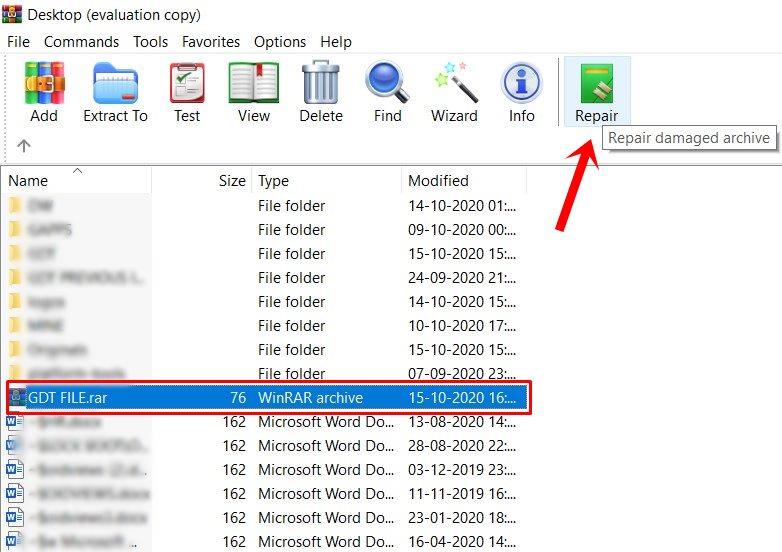
- La aplicación ahora le pedirá la ubicación donde debe guardar el archivo reparado. Busque la ubicación deseada y haga clic en Aceptar.
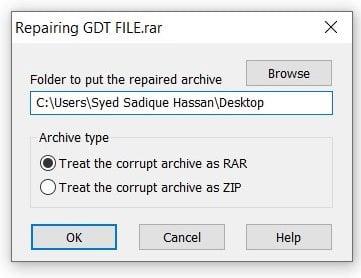
- El proceso comenzará ahora y podría tomar algún tiempo, dependiendo del tamaño del archivo.

- Una vez hecho esto, presione el botón Cerrar y diríjase a la ubicación del archivo reparado. Se nombraría como reparado.
Abra ese archivo y vea si el ‘Archivo en formato desconocido o error dañado’ de WinRAR está arreglado o no.
anuncios
Corrección 2: Vuelva a intentar la descarga
Si bien las posibilidades son raras, a veces, el archivo cargado en un servidor en particular puede estar dañado. Dado que el error proviene de la fuente, no hay mucho que pueda hacer al respecto (incluso la función de reparación de WinRAR podría no funcionar). Sin embargo, muchos desarrolladores también proporcionan enlaces espejo para sus archivos.
De la misma manera, a veces los archivos también se cargan en el servidor de una región diferente. Así que intente descargar de estas fuentes alternativas y vea si le resulta exitoso. Si aún recibe el mensaje de error “El archivo está en formato desconocido o dañado” de WinRAR, aquí hay algunas otras correcciones que merecen su atención.
Solución 3: comprobar la extensión del archivo
En algunos casos, el archivo cargado puede tener una extensión incorrecta. Si ese es el caso, es posible que WinRAR no pueda identificar el archivo, y mucho menos leer su contenido. Si ve una ligera desviación de ZIP, RAR, TAR, CAB, 7Z y otras extensiones populares similares, puede intentar cambiar el nombre del archivo (pero primero haga una copia de seguridad del archivo original).
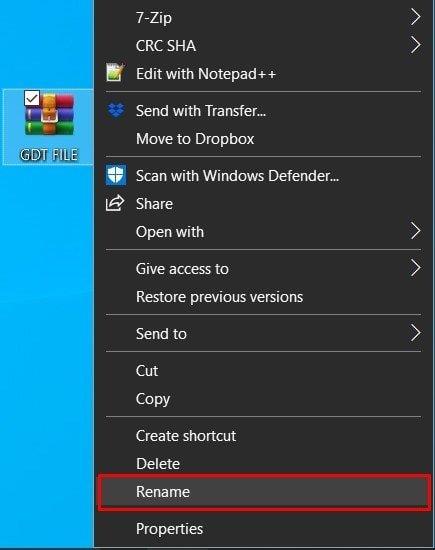
anuncios
Así que haga clic con el botón derecho en el archivo afectado y seleccione Renombrar. Luego cambie su extensión a una que se asemeje mucho a las mencionadas anteriormente y guárdela. Ahora verifique si el ‘Archivo en formato desconocido o error dañado’ de WinRAR está arreglado o no.
Solución 4: verifique la ubicación del archivo
Si está intentando acceder a un archivo que está almacenado en una carpeta oculta, como AppData de C Drive, es posible que las aplicaciones de terceros no puedan acceder a estos archivos.Y lo mismo podría ser el caso con WinRAR también. Por lo tanto, se recomienda que mueva ese archivo a una ubicación de más fácil acceso que no esté sujeta a permisos restrictivos. Una vez hecho esto, inicie el archivo y vea si el ‘Archivo está en formato desconocido o el error dañado de WinRAR se ha solucionado o no.
Solución 5: prueba alternativas
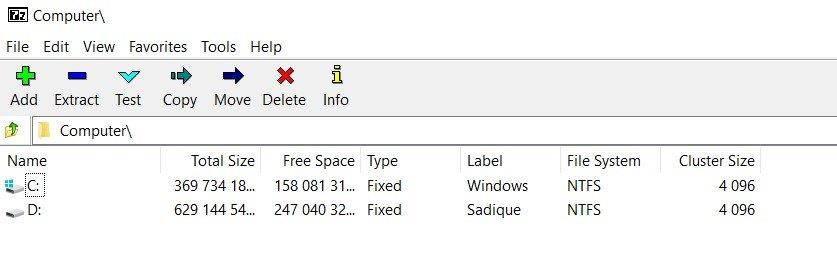
Es posible que WinRAR no pueda reconocer el tipo de archivo. No temas. Hay algunas otras alternativas notables que puedes probar. En este sentido, usar WinZIP o 7Z podría ser la mejor opción para ti. Por lo tanto, instale cualquiera de estas dos aplicaciones y luego realice el proceso de extracción de archivos. El error ahora podría ser rectificado.
anuncios
Así que estas fueron algunas de las formas en que puede arreglar el archivo de WinRAR en formato desconocido o error dañado. Hemos compartido cinco correcciones diferentes para el mismo, háganos saber en los comentarios qué método hizo el trabajo por usted. En ese sentido, aquí hay algunos consejos y trucos para iPhone, consejos y trucos para PC y consejos y trucos para Android que también debería consultar.
Preguntas más frecuentes
¿Por qué WinRAR no reconoce mi archivo?
Arreglar Winrar | El archivo tiene un formato desconocido o está dañado Entre todas las razones, la más común es que el archivo cargado podría estar dañado en primer lugar. Del mismo modo, si el archivo tiene una extensión incorrecta, WinRAR podría tener dificultades para reconocerlo.
¿Por qué no puedo abrir un archivo RAR dañado?
La aplicación WinRAR no puede abrir dichos archivos WinRAR dañados. Al extraer un archivo RAR altamente comprimido en un disco duro con poco espacio en disco, el error “El archivo tiene un formato desconocido o está dañado” puede aparecer inesperadamente y provocar la corrupción del archivo RAR.
¿Cómo reparar el archivo WinRAR con formato desconocido o error dañado?
Cómo resolver el archivo WinRAR con formato desconocido o error dañado: descargue la utilidad de reparación Yodot RAR en su computadora con Windows e instálela correctamente. Una vez finalizada la instalación, inicie el software para iniciar la operación de reparación de archivos. En la pantalla principal, seleccione la opción “Examinar” para buscar y localizar. Archivo RAR que muestra un error, el archivo WinRAR es desconocido o está dañado
¿Qué es “el archivo tiene un formato desconocido o está dañado”?
Al extraer un archivo RAR altamente comprimido en un disco duro con poco espacio en disco, el error “El archivo tiene un formato desconocido o está dañado” puede aparecer inesperadamente y provocar la corrupción del archivo RAR.
¿Cómo reparar errores en archivos RAR?
La interfaz de usuario intuitiva ofrece pasos seguros y convenientes para reparar archivos RAR erróneos. La aplicación realiza la reparación de RAR mediante la aplicación de un análisis profundo en el archivo WinRAR que muestra que el archivo tiene un formato desconocido o un error dañado.
¿Cómo reparar el archivo WinRAR en formato desconocido o error dañado?
La reparación del archivo WinRAR tiene un formato desconocido o un error dañado. WinRAR Repair es la herramienta definitiva para corregir errores RAR con simples clics. Puede reparar archivos RAR y restaurar su contenido, incluidos documentos, imágenes, audio, video, etc. La interfaz de usuario intuitiva ofrece pasos seguros y convenientes para reparar archivos RAR erróneos.
¿Por qué obtengo errores de WinRAR en Windows?
Daño del encabezado del archivo RAR: si el encabezado del archivo RAR está dañado o corrompido debido a razones como la transferencia interrumpida del archivo RAR, la intrusión de virus o conflictos de software, es posible que obtenga dichos errores de WinRAR.
¿Es posible extraer archivos RAR usando WinRAR?
Incluso, cuando intentó extraer archivos RAR usando la aplicación WinRAR, muestra el mensaje de error “Archivo WinRAR dañado o formato desconocido” o obtuvo la carpeta extraída vacía. Esto es lo que tienes que hacer…
¿Cómo reparar el error WinRAR sin archivo encontrado?
Pasos para reparar el error WinRAR no encontró ningún archivo: Descargue la herramienta de reparación Yodot RAR en una computadora con Windows e instálela.Ejecute la utilidad y en la pantalla principal haga clic en el botón de exploración para seleccionar el error que muestra el archivo WinRAR. Después de seleccionar el archivo RAR para reparar, presione el botón ‘Reparar’ para iniciar el proceso de escaneo.
¿Por qué no se abre mi archivo RAR?
Incluso, el archivo no se abrirá si se produce una interrupción durante el proceso de extracción del archivo Corrupción de encabezado: el encabezado de un archivo contiene información completa sobre el archivo RAR. Su archivo puede negarse a abrirse después de la corrupción del encabezado RAR.
¿Cómo arreglar WinRAR que no responde?
El mensaje de error “WinRAR no responde” indica que el archivo WinRAR está gravemente dañado. Pero no se asuste, este error del archivo WinRAR se puede reparar utilizando la herramienta de reparación RAR.
¿Por qué WinRAR lee el error al extraer el archivo RAR?
Bloqueo de la aplicación WinRAR: es posible que encuentre un error de lectura al extraer el archivo RAR si la aplicación WinRAR se bloquea o no funciona correctamente. Tal catástrofe suele ocurrir después de un error en el registro de Windows o cuando los archivos de configuración se ven afectados.
¿Cómo reparar un archivo RAR que no se abre?
1 Instale la aplicación WinRAR Repair en su sistema. Después de eso, inicie el software para abrir su pantalla de inicio como se muestra en la figura 1. … 2 Seleccione el archivo RAR que no se abre usando la opción “Examinar”. 3 Presione el botón “Reparar” para comenzar a reparar los archivos RAR seleccionados. … Mas cosas…












